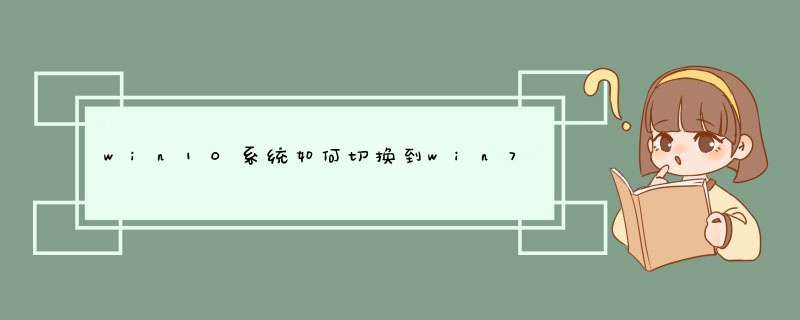
很多 win7 用户在升级win10之后,都不习惯使用win10 的界面,那么win10系统如何切换到win7经典界面呢?接下来大家跟着我一起来了解一下win10系统切换到win7经典界面的解决 方法 吧。
win10系统切换到win7经典界面方法
1、下载百度卫士6.0以后,打开“Win10优化专家”工具,用户可在“使用偏好”选项模块针对“开始菜单风格”、“浏览器位置”“任务栏‘搜索’功能”等项目进行私人定制化改良,设置最心仪的系统风格。
以“开始菜单风格”为例,如用户不习惯使用Win10新系统的开始界面风格,通过该应用可以一键还原为Win7经典风格。通过“使用偏好”模块下方的“浏览器设置”选项,用户也可在当前默认浏览器、Win10自带浏览器、IE浏览器进行偏好选择自主设置。
2、快速找到常用功能 一键直达
此外,为方便用户对日常常用功能的寻找及使用,百度卫士6.0版本在开始菜单栏的上方还特别加入了快捷开启选项,在这里用户可以迅速找到“电脑加速”“垃圾清理”“软件管理”以及包含记事本、便签、画图等工具的“快捷工具”选项,让Win10系统使用更畅快。
win10开始菜单切换到win7经典界面方法
Start10
start8曾经在win8推出之后风靡一时,但是后来感觉大家都习惯创新的移动样式的设计,估计更多人是默默换回换回win7了,菜单样式也埋没于对win8的众多吐槽之中了,win10推出才让同系列的start10有用武之地。
此图是官网提供的预览图。start 10出自stardock之手,后者在windows桌面上有着众多美化桌面的小软件。
官网移步此处,售价4.99美元。与start8相比,具体改进还不清楚,写下这篇 文章 的时候,此软件还有13天才发布。
classic shell
很多人觉得改一个菜单不值那么多钱,并且有免费的软件啊。对,classic shell就是免费的。
下面体验试用过程。
上图是win10默认的桌面窗口。安装classic shell后,点击桌面菜单即有选择窗口d出。可以根据需要选择菜单样式,也可以更换菜单图标(这个倒没有必要吧)。
先不要急着选择确定,除了样式还有基本设置,皮肤,自定义等多项选择。
可以使用ClassicShell替换win10系统开始菜单,还原成Win7经典风格的界面。1、请到百度搜索下载“ClassicShell”;
2、下载完成后安装ClassicShell,在安装引导界面点击“next”
3、在d出的页面上勾选“I
accept(同意软件使用许可协议)”,继续点“next”
4、就到了安装界面如图。勾掉“View
readme
file”,然后点击“finish”完成安装
5、安装完成后点击win10的开始菜单就会d出ClassicShell的设置对话框。如图,区域①中选择设置开始菜单的风格(style)区域②中设置开始菜单图标(按钮)样式
6、设置完成后再点击开始按钮,开始菜单的界面就恢复到了经典样式。
法是“任务栏和开始菜单属性”中,选“自定义”按钮,把“录制的电视”选为“显示为菜单”,然后在开始菜单里把“录制的电视”点右键随意重命名,比如重命名为otoboku。然后在regedit里进入HKEY_LOCAL_MACHINE\SOFTWARE\Microsoft\Windows\CurrentVersion\Explorer\User Shell Folders,会发现一个字符串的数值数据的结尾是otoboku.library-ms,将这个字符串的数值数据改为%ProgramData%\Microsoft\Windows\Start Menu\Programs (注:这个目录也就是相同目录下Common Programs字符串的数值数据)。然后注销用户,再次进入系统后,在开始菜单里会发现出现了“程序”菜单,可以像XP里一样地展开,内容也和在XP里一样。当新装了程序后,也会出现在这个菜单里。原理:这个方法其实是一种移花接木的方法。既然“录制的电视”对应一个文件夹,这个菜单能够在鼠标移动上去后自动展开显示这个文件夹里的内容(需要在自定义里选择“使用鼠标指针在菜单上暂停时打开子菜单”),那么利用它,把“程序”目录的地址对接到上面,就应该可以实现经典开始菜单的效果。之所以先随便改个名子,比如这里改成了otoboku,是因为这个菜单之所以会出现在开始菜单里,一定在注册表里面有对应的设定。将这个菜单改了名字之后,在注册表里找这个名字,就能查出来注册表的哪一项控制着现在叫otoboku菜单对应的目录。将这一项原先的位置用“程序”的目录替换,那么这个菜单展开之后,就必然是“程序”目录下的内容,这样就和XP一样了。之所以用“录制的电视”这个文件夹,是因为这个文件夹我认为毫无意义,所以就消灭掉它来换取能够直接展开的宝贵的“程序”目录。当然也可以用同样方法,牺牲自带的别的可以自动展开的目录换取“程序”目录或者其它目录。
当然这样改过之后并不是纯粹意义的经典菜单,但我觉得反倒结合了新旧菜单的优势,新菜单能够自动将常用程序放在左列,而像老菜单一样的迅速展开的“程序”菜单又方便快速选择和寻找不常用的程序,使工作更有效率。当然win7中也可以手动将常用的程序拖到开始菜单的左列而不让win7自动将常用的程序摆在那里,则这个位置就如同经典菜单的“程序”项的上方的那部分空间了。
欢迎分享,转载请注明来源:内存溢出

 微信扫一扫
微信扫一扫
 支付宝扫一扫
支付宝扫一扫
评论列表(0条)